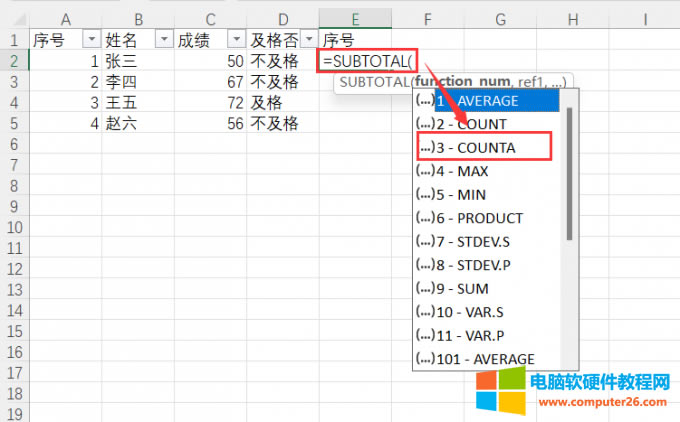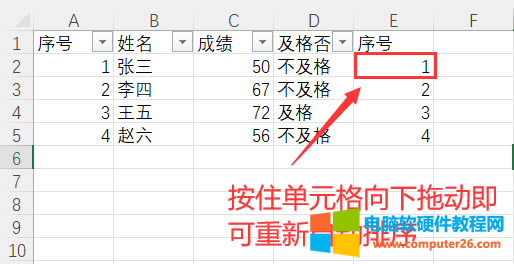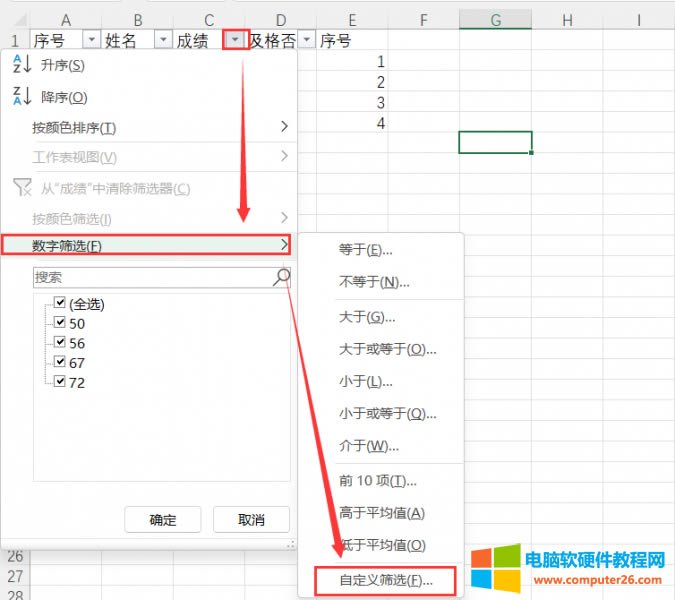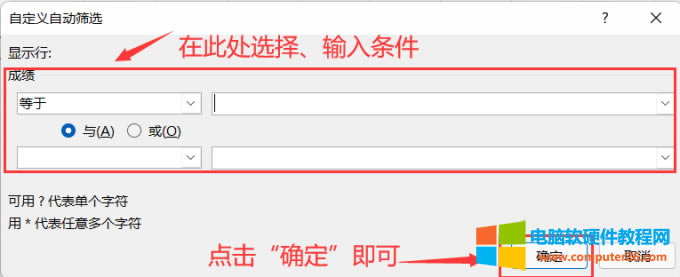excel篩選后復制粘貼如何跳過隱藏行(excel篩選后如何自動排序123)
發布時間:2025-03-25 文章來源:xp下載站 瀏覽:
| 辦公軟件是指可以進行文字處理、表格制作、幻燈片制作、圖形圖像處理、簡單數據庫的處理等方面工作的軟件。目前辦公軟件朝著操作簡單化,功能細化等方向發展。辦公軟件的應用范圍很廣,大到社會統計,小到會議記錄,數字化的辦公,離不開辦公軟件的鼎力協助。另外,政府用的電子政務,稅務用的稅務系統,企業用的協同辦公軟件,這些都屬于辦公軟件。 今天我們就來說一說excel篩選后復制粘貼怎樣跳過隱藏行以及excel篩選后怎樣自動排序。快來一起看看吧! 一、excel篩選后復制粘貼怎樣跳過隱藏行 使用excel進行篩選后的復制粘貼的步驟總的來說一共分為三步,其具體操作步驟如下: 1、在excel上方工具欄中點擊“排序和篩選”-“篩選”
圖一:篩選表格數據 2、點擊表格中的倒三角形,輸入篩選的條件后點擊“確定”
圖二:輸入篩選數據 3、篩選完成后excel會將不符合條件的數據隱藏起來,此時我們按照正常操作進行復制粘貼即可,在復制粘貼的過程中,excel會自動避免復制到隱藏行的內容。
圖三:excel篩選后進行復制粘貼 在這里需要提醒一下,excel在篩選之后其不符合要求的數據所在的行或列會被隱藏起來,因此我們在粘貼的時候需要避免粘貼的位置占用隱藏行,否則excel同樣也會將粘貼的內容隱藏。 如果使用上文中的方法不能跳過隱藏行,那么可以采用如下方法: 1、在excel中使用快捷鍵“ctrl+G”,打開定位選擇選項 2、在定位選擇選項中點擊“定位條件”
圖四:選擇定位條件 3、在彈出的彈窗中選擇“可見單元格”-“確定”
圖五:將定位條件選擇為可見單元格 4、操作完成后按照正常方法復制單元格,就會發現在篩選后進行復制粘貼能夠跳過隱藏行了 二、excel篩選后怎么自動排序123 我們在使用excel篩選過后,往往會發現原本按照順序排列的序號因為篩選而被打亂,那么我們應該如何在excel篩選后自動進行排序呢?具體操作步驟如下: 1、在篩選過后,在表格右側的空白單元格中新建一個序號欄
圖六:新建序號欄 2、在空白單元格中輸入公式“=SUBTOTAL”,此時會跳出一個對話框,我們選擇第三個選項“-COUNTA”
圖七:選擇正確的函數 3、接下來我們輸入完整的公式“=SUBTOTAL(3,B$2:B2),隨后就會在單元格中生成第一個序號。
圖八:輸入完整公式 4、在第一個序號處長按鼠標左鍵向下拖動,即可完成篩選后的自動排序
圖九:excel篩選后自動排序 在excel中,“SUBTOTAL”指的是一類函數,這一類函數中共有22種不同的函數,每個具體函數的意義都是不同的,例如我們選擇的“-COUNTA”指的就是標記列表中非空值的單元格個數,也正是因為這個特性,我們才能夠使用此函數來進行自動排序。而完整函數中的“B$2:B2”則指的是從哪一個單元格開始計數,在本文中我們是從B2單元格開始計數,但實際上,我們同樣也可以從C2單元格開始計數,只需要將后綴改為“C$2:C2”即可。 三、excel篩選如何同時輸入兩個條件 在上文中我們介紹了excel的篩選功能,但是使用那樣的方法進行篩選的話,一次只能輸入一個篩選條件,那么當我們需要同時滿足兩個條件時,上面說的方法就不適用了,正確的操作步驟如下: 1、點擊單元格中的倒三角形,選擇“文本篩選”或者“數字篩選”,隨后點擊“自定義篩選”
圖十:在excel中進行自定義篩選 2、選擇自定義篩選之后,會出現一個對話框,在對話框中輸入篩選的條件,并且選擇好“與”和“或”的判斷條件,“與”代表的是數據需要同時滿足兩個條件才可顯示,而“或”則代表兩個條件只需要滿足其中一個即可顯示。
圖十一:輸入自定義篩選的條件 3、條件輸入完成后,點擊“確定”,即可將滿足條件的數據顯示出來了。 Office辦公軟件是辦公的第一選擇,這個地球人都知道。 |